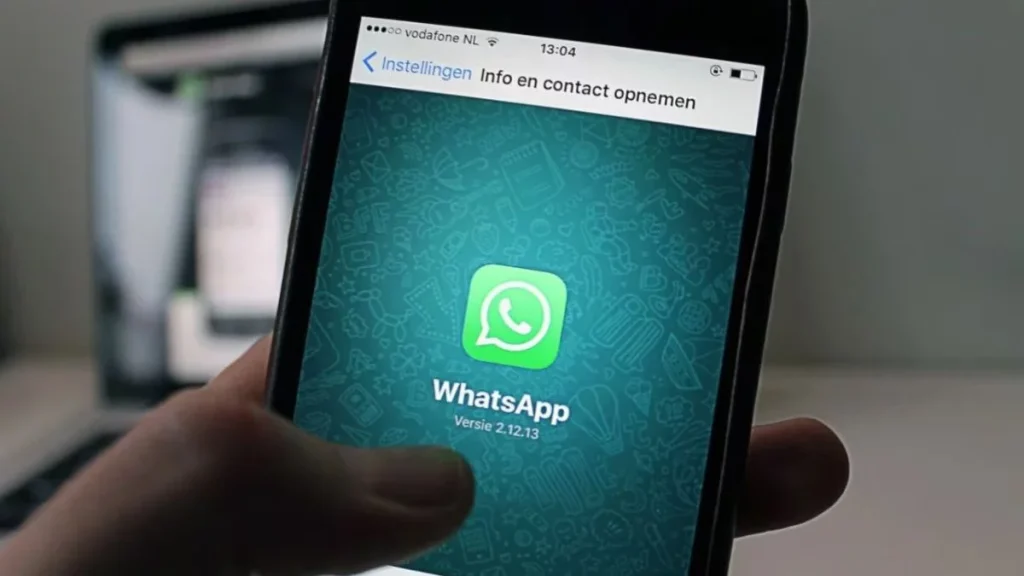آیا بهدنبال روشی برای بازیابی عکسهای واتساپ هستید و نمیدانید چهکار کنید؟ شاید برای شما هم پیشآمده باشد که با یک کلیک اشتباه یا حتی دیاکتیوکردن حساب کاربری واتساپ خود، متوجه شدید که عکسهایتان در واتساپ، حذفشده و بههمیندلیل بسیار ناراحتید. حتماً در آنلحظه، تعداد زیادی از افراد، با گفتن این جمله که: «عکسهایتان را فراموش کنید؛ آنها برنمیگردند» یا «کاری است که شده! از این بهبعد بیشتر حواست را جمع کن» شما را ناامیدکردهاند.
نگران نباشید آنچه باعث میشود این افراد چنین سخنانی به شما بگویند ناآگاهی آنهاست. ما در این مقاله، به شما آگاهی میدهیم که چگونه میتوانید عکسها را در واتساپ بازیابی کنید. میتوانید یادبگیرید و به دوستان و اطرافیانتان نیز آموزش دهید تا اگر با چنین مشکلی مواجه شدند ناامید و سرگردان نباشند.
بازیابی عکسهای واتساپ که بهصورت خودکار ذخیره شدهاند
بهطور پیشفرض، در دستگاههای اندروید و آیفون، واتساپ، بهصورت خودکار، عکسها را در دستگاهتان ذخیره خواهد کرد. بنابراین، اولین جایی که باید برای بازگرداندن عکسهای پاکشده از واتساپ مراجعه کنید گالری یا محل ذخیرۀ عکس در گوشیتان است.
در اندروید، نگاهی به اپلیکیشن گالری یا Google photos بیندازید. کاربران آیفون باید به اپلیکیشن Photos مراجعه کنند.
اما فقط ورود به گالری کافی نیست؛ تعدادی از افراد نمیدانند که عکسهای واتساپ در کدام قسمت گالری ذخیره میشود. خب برای پیداکردن عکسهایی که از واتساپ دانلود و در گالری ذخیره شدهاند این مسیر را دنبال کنید:
- گالری را بازکنید.
- تب Albums را بزنید
- گزینۀ واتساپ را جستوجو نمایید.
از اپلیکیشنهای ذخیرهسازی عکس، کمک بگیرید
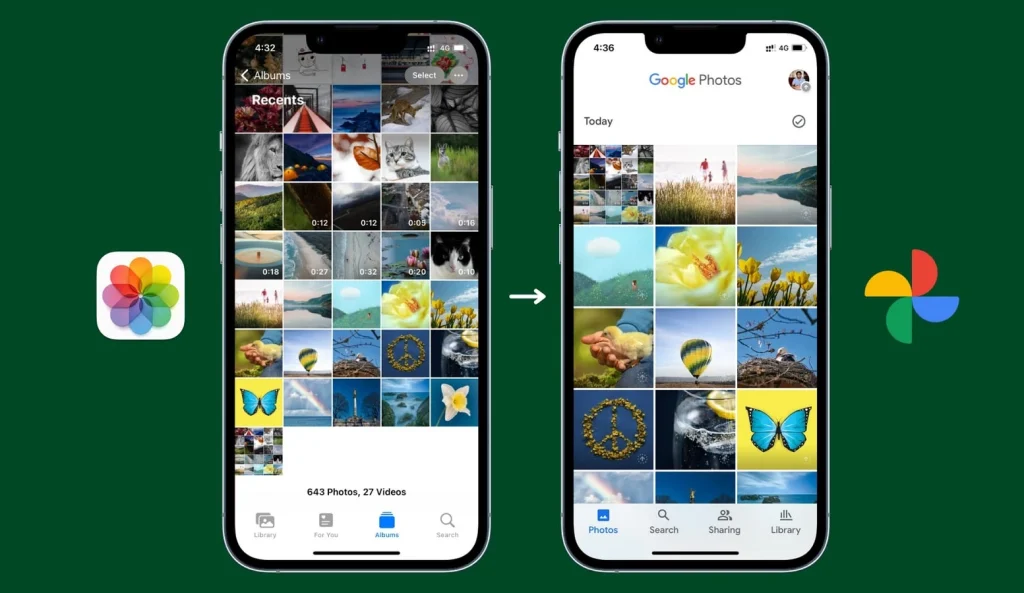
تعدادی از کاربران شکایت دارند که نمیتوانند عکس را در بخش WhatsApp گالری خود ببیند مشکلی نیست؛ چنانچه از ذخیرهسازی ابری در گوشی خود استفاده میکنید جای امیدواری است. این احتمال وجود دارد که واتساپ، تصویر را به تنهایی دانلود کردهباشد پس برنامه ذخیرهسازی ابری در سیستم شما آن را به صورت خودکار آپلود میکند.
البته این درصورتیاست که شما پیش از پاکشدن عکسها، نرمافزار را در دستگاهتان، نصب کرده باشید؛ وگرنه چنانچه بعد از این اتفاق بخواهید اپلیکیشن را نصب کنید فایدهای نخواهد داشت.
داخل دوربین، Camera Roll یا پوشه مشابه، سرویس ذخیرهسازی ابری خود را بررسی کنید احتمال زیادی وجوددارد که تصویر مورد نظرتان را داخل آن پیدا کنید.
این یکی از مزایای استفاده از اپلیکیشنهای ثانویه عکس مانند Google Photos، Drop Box یا موارد مشابه است.
بازیابی عکسهای واتساپ از یک چتروم
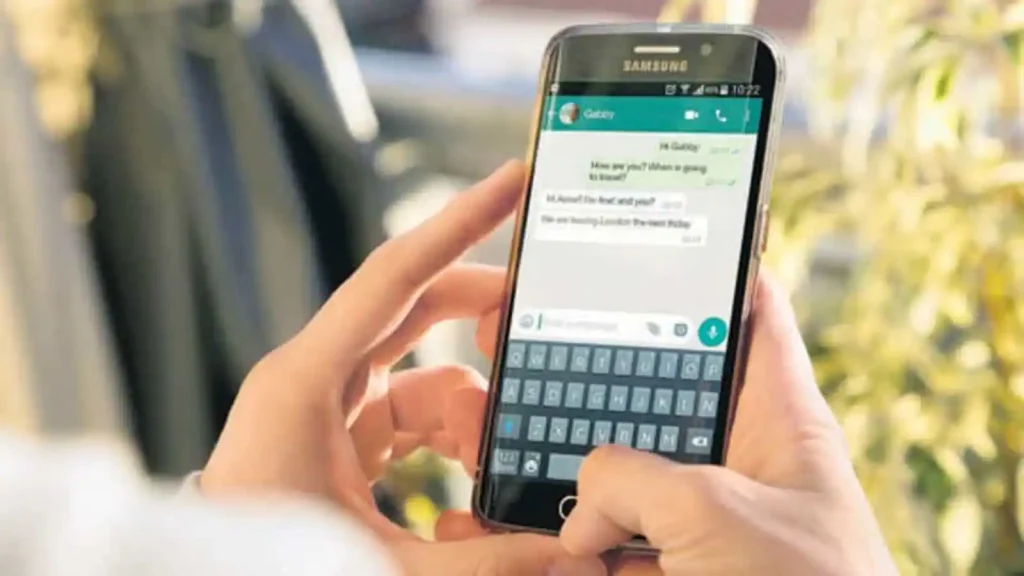
اگر موارد بالا کارساز نبود نگران نباشید بازیابی عکس حذفشده از واتساپ، بدون پشتیبانگیری، تاحدودی، سادهتر از آن چیزی است که فکر میکنید.
یکی از راهها این است که از دوستان یا مخاطبانی کمک بگیرید که با آنان در مکاتبه و مکالمه بودهاید؛ این جمله به چه معناست؟! پیش از همه، اطمینان پیدا کنید که آیا شخص (یا افرادی)که با آن ها صحبت میکردید نسخهای از پیام را همراه با عکس ازدسترفته، هنوز در آرشیو گفتوگو دارند؛ یا احیاناً آن را برای خود ذخیره کردهاند.
اگر شما یک تصویر را در یک گفتوگوی واتساپ آپلود کرده باشید و بعد آن را پاککنید. مشکلی نیست؛ چرا که شخصِ مخاطب میتواند عکس را برایتان بفرستد ( البته این درصورتی است که او عکس را پاک نکرده باشد)؛
در مواردی ممکن است شما تصویر را در گروه فرستاده باشید؛ ذدر اینصورت، حتی اگر شما بهعنوان فرستندۀ عکس، آن را در گروه، حذف کرده باشید اشخاص دیگر گروه، میتوانند عکس را در گوشی و یا دستگاهی ببینند که واتساپ را در آن، نصب کردهاند (واتساپ، برخلاف تلگرام، گزینۀ پاککردن عکس برای مخاطب یا مخاطبان را ندارد) بنابراین بهراحتی میتوانید خواستهتان را در گروه مطرح کنید تا هرکسی که آن زمان به گروه و عکس، دسترسی دارد آنرا برایتان بفرستد.
خب درصورتیکه دوستتان هنوز عکسها را در سیستم خود دارد از او بخواهید تصویر را در همان صفحۀ مکاتبۀ مشترکِ قبلیتان بگذارد و یا حتی آن را در گوشی خود ذخیرهکند و سپس با استفاده از ایمیل یا یک سرویس پیامرسان، برایتان بفرستند.
واتساپ به شما اجازه میدهد تا با ضربهزدن روی نام در بالا و انتخاب مدیا، لینکها و داکها، تمام رسانههای بهاشتراک گذاشته شده در یک چت را مشاهده کنید.
گزینۀ Delete for me و Delete for All

شاید فکر کنید گزینۀ بازیابی عکس در واتساپ برای شما عملی نخواهد شد، چرا که با اختیار، گزینۀ Delete را انتخاب کردهاید؛ اما حقیقت این است هرگز نباید نگران باشید فقط به این دلیل که در واتساپ، روی گزینۀ Delete For Me ضربه زدهاید خب اطلاعات، کاملاً از بین رفته است -آنهم برای افرادی که در یک گروه حضور دارند- بنابراین شما بهکمک دوستان و مخاطبانتان میتوانید تصاویری را که به اشتباه پاککردهاید برگردانید؛ اما آگاه باشید که این امر فقط در یکصورت امکانپذیر است؛ توجه شما به زمانبندی واتساپ برای بازگرداندن عکس. یعنی چه؟ خب باید بدانید که پلتفرم شبکۀ اجتماعی واتساپ حدود دو روز پس از ارسال پیام، گزینه Delete For all را نشان میدهد که چنانچه شما حواستان نباشد و این گزینه را انتخاب کنید در آنصورت اطلاعات، حتی برای مخاطبان پاک میشود و دیگر آنها نیز نمیتوانند به شما کمک کنند.
بهتر است در اسرع وقت و پیش از آنکه این گزینه برای شما ارسال شود از افراد بخواهید عکسهای واتساپ را برای شما بازیابی کنند؛ هرچه بیشتر منتظر بمانید، شانس اینکه طرف مقابل نیز تصویر را حذف کند و آن را در زمان تعویض گوشی جدید یا موارد مشابه از دست بدهد بیشتر میشود.
+این مطلب ممکن است در فهم پاراگراف بعدی کمکتان کند؛ چگونه واتساپ را بدون پاکشدن اطلاعات قبلی، نصب کنیم؟
بازیابی عکسهای واتسآپ از Backup
حالا بیایید فرض را بر این بگیریم که هیچیک از مراحل بالا انجام نشده است. یعنی:
- شما اپلیکیشن ذخیرۀ ابری را از قبل، در گوشی خود نصب نکردهاید؛
- دوست یا مخاطب شما در گروه یا صفحۀ گفتوگوی خصوصی، نسخهای از تصویر پاکشده را ندارد؛
- عکسها در گالری گوشی و در قسمت واتساپ ذخیره نشده است
- و حتی شما خیلی تصادفی و درحالیکه متوجه نبودید گزینۀ Delete for all را فعال کردهاید.
خب در اینصورت، تکلیف چیست؟ آیا باید فقط غصه بخوریم و به حرف اطرافیانم ایمان بیاوریم که «دیگر نمیشود کاری کرد؟!» نه! صبرکنید هنوز یک راه وجود دارد که شاید همان، شما را از این مخمصه نجات دهد.
این نقطۀ امید نهایی این است: «پشتیبانگیری واتساپ»! هر دو نسخۀ اندروید و آیفون واتساپ از پشتیبانگیری (به ترتیب Google Drive و iCloud) پشتیبانی میکنند.
اگر مدت زمان زیادی از پاکشدن عکس شما نمیگذرد بازگردانی آخرین نسخۀ پشتیبان واتساپ، بهترین گزینۀ پیش روی شماست. خب برای انجام شدن این راهکار، مسیر زیر را دنبال کنید:
- WhatsApp را بازکنید.
- به بخش Setting بروید.
- گزینۀ Chats را انتخاب کنید.
- سپس روی Chat Backup ضربه بزنید.
در اینجا اطلاعاتی از جمله: زمان آخرین پشتیبانگیری و زمان پشتیبانگیری از دادههای خود را مشاهده خواهید کرد. اگر تصاویر را از آخرین نسخۀ پشتیبان حذف کردید میتوانید برای بازگردانی پشتیبان و در نتیجه بازیابی تصاویر، واتساپ را مجدداً نصب و راهاندازی کنید.
- برنامه را در دستگاه خود باز کنید.
- سپس یک نسخۀ تازه از واتساپ را از اپاستور یا google play مجدداً نصب نمایید.
- شماره تلفنتان را تایید کنید.
- در صورت وجود گزینه برای بازیابی دادههای خود از پشتیبان، یک اعلان مشاهده خواهید کرد. آن را قبول نمایید.
- حالا منتظر بمانید. واتساپ تمام پیامهای شما را مانند زمان پشتیبانگیری بازیابی خواهد کرد.
توجه داشته باشید که انجام این کار باعث میشود تا هر پیام جدیدی که در صفحههای گفتوگویتان، ردوبدل شده از دست بدهید؛ بنابراین باید مطمئن شوید که قبل از بازیابی پشتیبان قدیمی، پیامهای مهم را ذخیره یا از آنها Backup بگیرید تا تصاویرتان بازگردانده شوند.
باز هم زمان در اینجا اهمیت دارد. اگر از زمانی که عکسها را حذف کردید پشتیبانگیری دیگری انجام شده باشد، احتمالاً شانس با شما یار نیست.
بازیابی عکسهای واتساپ در اندروید
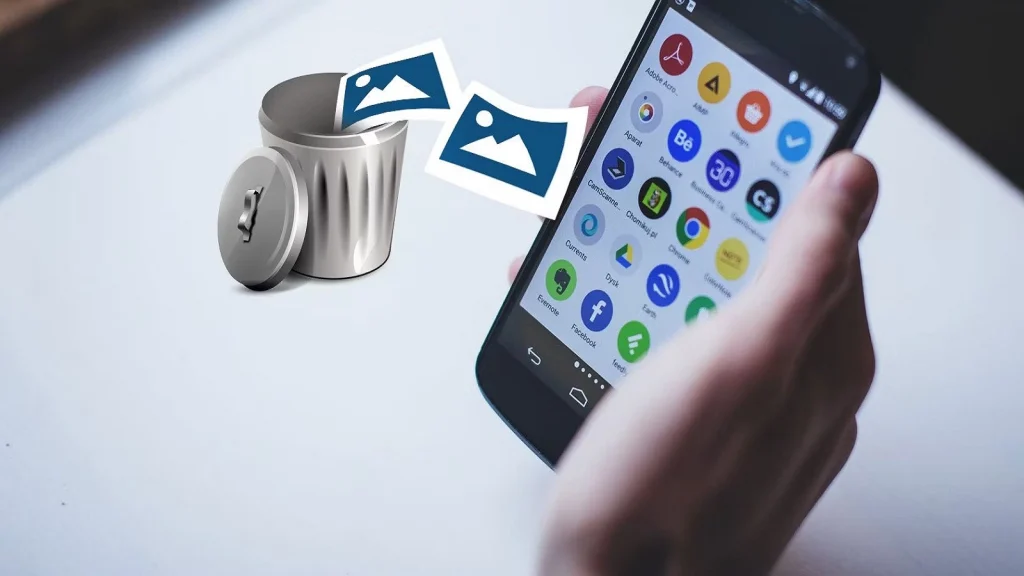
واتساپ بهطور پیشفرض در سیتمعامل اندروید تصاویر ارسالی و دریافتی را ذخیره میکند؛ و آنها را در یک پوشۀ خاص قرار میدهد. بنابراین، میتوانید تصویری را از چت واتساپ پاک کنید و همچنان آن را در گوشی خود و در پوشۀ اختصاصی، داشته باشید.
روش کار بهاینصورت است:
- یک برنامه جستجوگر فایل رایگان اندروید مانند Files by Google را دانلود کنید.
- سپس به Internal Memory بروید.
- عبارت WhatsApp را جستوجو کنید.
- روی واژۀ Media ضربه بزنید.
- گزینۀ WhatsApp Images را انتخاب کنید.
- حالا عکسهایتان بازیابی میشود.
با این روش، بهراحتی تمام تصاویری که در واتساپ دریافت کردهاید میبینید. (یک پوشه Sent درون این فایل وجوددارد که حاوی تصاویر ارسالی شماست. آن را بهخوبی بررسی کنیید و ببینید که آیا عکسهایی که در جستوجویاش بودید پیدا میکنید یا خیر؟!)
چنانچه به دنبال اسنادی بهغیراز عکس هستید میتوانید گزینۀ WhatsApp video یا پوشههای دیگر را نیز بازبینی کنید. حتماً مدارکتان را داخل پوشهها پیدا میکنید؛ البته باید گفت که این گزینه در سیستمعامل IOS فعال نیست؛ در این نوع سیستم، فقط میتوان عکسها را بازیابی کرد نه اسناد و مدارکی مثل فیلم یا حتی متنهای PDF
هشدار! مراقب برخی برنامههای پولی و یا غیرمجاز باشید
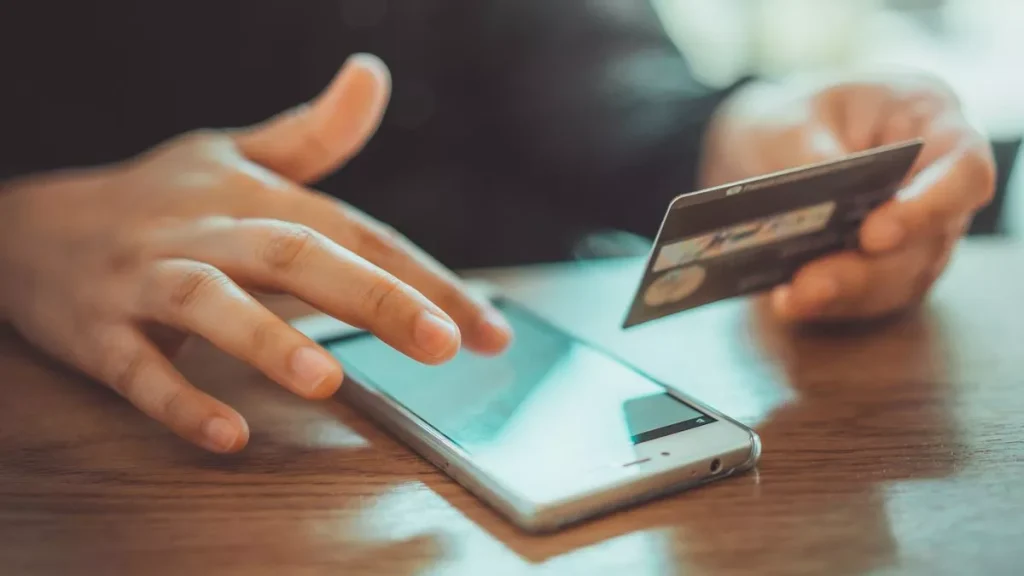
زمانیکه عبارتِ «بازیابی عکسهای واتساپ» را در گوگل جستوجو میکنید احتمالاً با دهها برنامه مواجه میشوید که وعدۀ یک راهکار میدهند. اگرچه در وهلۀ اول، این موضوع برای شما خوشایند و امیدوارکننده است و گمان میکنید: “چه عالی! دهها روش وجوددارد که میتوانم بهکمک آنها، اطلاعاتم را بازیابی کنم؛” اما حقیقت این است که برخی از این روشها، بسیار وقتگیر و در مواردی حتی زیانرسان به شما و سیستمتان است.
برخی از این برنامهها که با هدف بازیابی اطلاعات پاکشدۀ شما، طراحی شدهاند ادعا دارند که بهراحتی میتوانند با نصب نرمافزار روی دسکتاپ و اتصال گوشی، پیامهای شما را بازیابی کنند؛ اما وقتی برنامه را اجرا میکنید و نتیجهای نمیگیرید یا متوجه میشوید که برنامه، به دسترسی روت نیاز دارد یا باید برای انجام ریکاوری-همان عملیات بازیابی فایلهایتان- پول پرداخت کنید. تازه متوجه میشوید که نیمی از این برنامهها با هدف دریافت پول از شما و یا دسترسی به اطلاعاتتان طراحی شدهاست و درواقع شما زمان و تمرکزتان را روی یک کار بیهوده گذاشتید.
قطعاً کمتر شخصی حاضر است با نصب یک برنامه، به یک نرمافزار، اجازۀ دسترسی به روت دستگاهش را بدهد؛ مگر اینکه آن شخص، از لورفتن اطلاعاتش ترسی نداشته باشد؛ و یا گمان کند اطلاعاتِ چندان مفید و مهمی در دستگاه خود ذخیره نکرده است. برخی از این ابزارها عبارتند از: Dr.fone، Johosoft، iMyFone و ابزارهای مشابه.
برنامههایی که چندان هم ارزان نیستند و نصب و استفادۀ از آنها، رقمی بین ۲۰ تا ۵۰ دلار از شما درخواست خواهد کرد. حتی اگر شما حاضر به پرداخت این مبلغ باشید (وقتی که اطلاعاتِ پاکشده، بیشازاین قیمت، برایتان ارزش داشته باشد) اما مسأله این است: مشخص نیست که آیا نرمافزار، واقعاً چیزی را بازیابی خواهد کرد یا خیر؟
بازیابی عکس واتساپ با روش اصولی و بدون دردسر
درست است که از ابتدای این مقاله، راههای گوناگونی را برای بازیابی عکس در واتساپ به شما معرفی کردیم اما صادقانه باید گفت که متاسفانه، تنها راهِ اصولی و قابلِ اطمینان برای بازیابی رسانههای حذفشده از واتساپ، داشتن یک پشتیبان مناسب از قبل است.
واتساپ، تاریخچۀ گفتوگوی شما را در سِرورهای خود نگه نمیدارد؛ شما نمیتوانید برای بازیابی پیامها یا فایلها با واتساپ تماس بگیرید؛ حتی نمیتوانید از برنامههای بازیابی (Recovery) فایل، مانند Recuva استفاده کنید؛ چراکه این برنامهها نمیتوانند گوشیهای هوشمند مدرن را برای بازیابی فایلها اسکن کنند؛ علت آن است که گوشیهای امروزی، از پروتکل USB Mass Storage که درایوهای اکسترنال انجام میدهند پشتیبانی نمیکنند.
هنگامی که پیامی را حذف میکنید تنها راهی که بتوان آن را بازیابی کرد فایل پشتیبان ذخیرهشده در گوشی یا حساب ابری شما است؛ اگر یک پشتیبان دارید بهترین راه برای بازیابی آن، استفاده از روش نصب مجدد و بازیابی است که در بالا توضیح داده شد.
حقیقت آن است که بدون پشتیبانگیری نمیتوانید بازیابی عکسهای واتساپ را تکمیل کنید. اپلیکیشنهای بازیابی عکس واتساپ، توانایی این را ندارند که تصاویر حذف شده را از «ناکجا آباد» به نمایش بگذارند؛ به همین دلیل برای جلوگیری از چنین اتفاقی که در انتها شما را به سمت پشیمانی و ناراحتی بکشاند، بهترین راهکار آن است که از قبل، همهچیز را پیشبینی کنیدیعنی تنظیمات واتساپ را روی پشتیبانگیری، فعال نمایید.
اگر تصمیم گرفتید یکی از برنامههای ریکاوری را امتحان کنید (هرچندکه آن را توصیه نمی کنیم)، مطمئن شوید که نرمافزار یا روش درستی را انتخاب کردهاید.
وقتی فایلی را از گوشی خود پاک میکنید آن فایل، بلافاصله از حافظۀ دستگاه پاک نمیشود؛ درواقع، سیستمعامل، گزینهای را پیشِ روی شما قرار میدهد با این مضمون: «آیا مطمئنید که میخواهید این فایل را پاک کنید؟!» همین گزینه، اندکی شما را به فکر وامیدارد و درحقیقت به شما فرصت میدهد تا برای خود زمان بخرید و متوجه شوید که آیا انگشتتان به اشتباه روی دکمۀ پاککردن رفته است یا بهدرستی؟ آیا بدون اینکه خودتان متوجه باشید دستور پاکشدن عکسها را دادهاید؟ اگر این کار شما عمدی نبوده، پس فرصت دارید که پیام Delete را لغو کنید و از خطر پاکشدن عکسها یا اطلاعاتتان در واتساپ، در امان بمانید.
بازیابی عکسهای واتساپ یک شانس خوب
سعی کردیم در این مقاله، روشهای ممکن، بیدردسر و ایمنی را ارائه دهیم که از آنها برای بازیابی عکسهای واتساپ بهره بگیرید. عکسهایی که به اشتباه، پاککردهاید. متأسفانه، اکثر روشها بر تفکرِ «پیشازوقوعِ مشکل»، متکی هستند؛ اما در این متن، تاحدی امیدوار شدید هنوز هم این احتمال وجود دارد که بتوانید عکسهای خود را بازیابی کنید. عکسهایی که نه از روی عمد، بلکه بهدلیلِ یک اشتباه، پاککردهاید.
خُب حالا اگر کسی به شما گفت: عکسهایتان را فراموش کنید؛ آنها برنمیگردند» یا «کاری است که شده! از این بهبعد بیشتر حواست را جمع کن» لبخند بزنید و این مقاله را به او نشان دهید. قطعاً تعداد زیادی از افراد یاد میگیرند که چگونه عمل بازیابی عکسهای واتساپ را به سرانجام برسانند.